- Windows Server
- 12 mars 2018 à 11:02
-

- 1/7
Par défaut, Windows MultiPoint Server 2012 fournit des sessions avec une expérience similaire à Windows 8.
Néanmoins, il ne s'agit pas réellement de Windows 8. Ce qui peut poser problème avec certains programmes qui sont compatibles uniquement avec les versions clientes de Windows (tel que Windows 7 et 8).
Pour pallier à ce problème, Microsoft propose la fonctionnalité "Virtual Desktops" qui permet de créer des bureaux virtuels fonctionnant sous Windows 7 ou 8.
Attention : il vous faut obligatoirement l'édition Entreprise de Windows 7 ou 8 qui fonctionne avec un système de licences en volumes (Volume Licensing - VL). Il vous faudra donc aussi des licences CAL pour chaque utilisateur qui utilisera une station basée sur un bureau virtuel (virtual desktop).
- Activer la fonctionnalité : Virtual Desktops
- Personnaliser le template
- Création des stations basées sur un bureau virtuel
- Configurer une station
- Lancer le MultiPoint Manager et le MultiPoint Dashboard depuis une station utilisateur
- Supprimer un bureau virtuel
- Utiliser des bureaux virtuels Windows 7
- Création des stations basées sur un bureau virtuel Windows 7
1. Activer la fonctionnalité : Virtual Desktops
Pour activer les bureaux virtuels (virtual desktops), il suffit d'aller dans l'onglet "Virtual Desktops" du MultiPoint Manager et de cliquer sur "Enable virtual desktops".
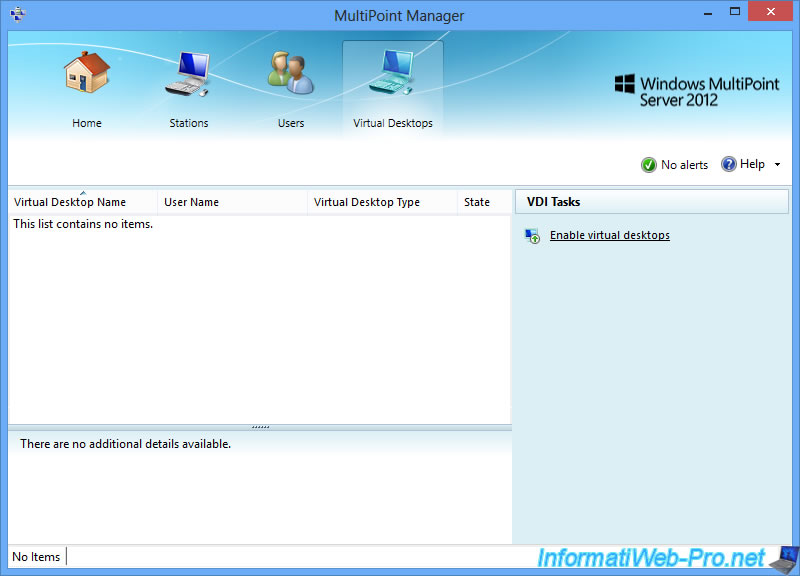
Comme indiqué par MultiPoint Manager, il est préférable d'activer cette fonctionnalité uniquement si vous en avez besoin.
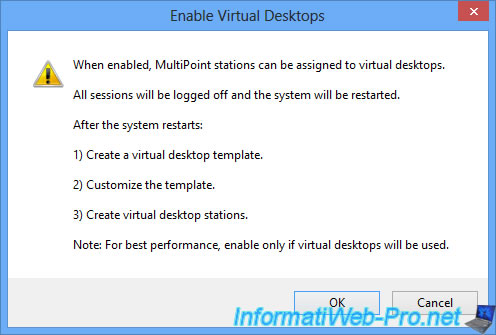
MultiPoint Manager indique simplement qu'il active des rôles pour les bureaux virtuels.
En l'occurrence, MultiPoint Manager installe le rôle Hyper-V de Windows Server de manière totalement transparente pour vous.
Hyper-V étant le serveur de virtualisation de Microsoft.
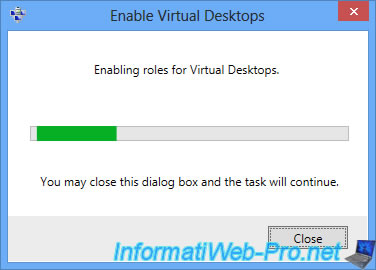
Néanmoins, si vous tentez d'activer cette fonctionnalité (Virtual Desktops) dans une machine virtuelle (que ce soit via VMware Workstation ou toute autre solution de virtualisation similaire), vous recevrez le message d'erreur suivant :
A prerequisite check for the Hyper-V feature failed.
Cette erreur n'est pas due à Windows MultiPoint Server 2012, mais au serveur de virtualisation Hyper-V qui NE peut PAS être installé dans une machine virtuelle.
Vous ne pouvez donc pas activer les Virtual Desktops ou installer Hyper-V si votre serveur tourne dans une machine virtuelle.
La seule solution théorique (qui n'est pas réellement envisageable) est l'activation de la Nested virtualization (comme expliqué par Microsoft et VMware).
Néanmoins, même sur un PC puissant (avec 32 GB de RAM, un Intel Core i5 et un vrai RAID 5), l'activation de cette possibilité ne vous permettra pas de tester les bureaux virtuels, car l'ordinateur hôte, ainsi que la machine virtuelle où Windows MultiPoint Server est installé finiront par freezer.
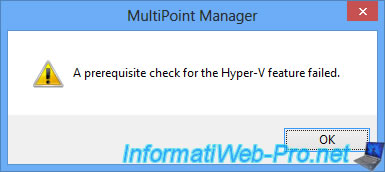
Bref, si Windows MultiPoint Server 2012 est installé sur un vrai PC ou un vrai serveur, Windows finira par redémarrer pour continuer la configuration des fonctionnalités installées en arrière-plan.
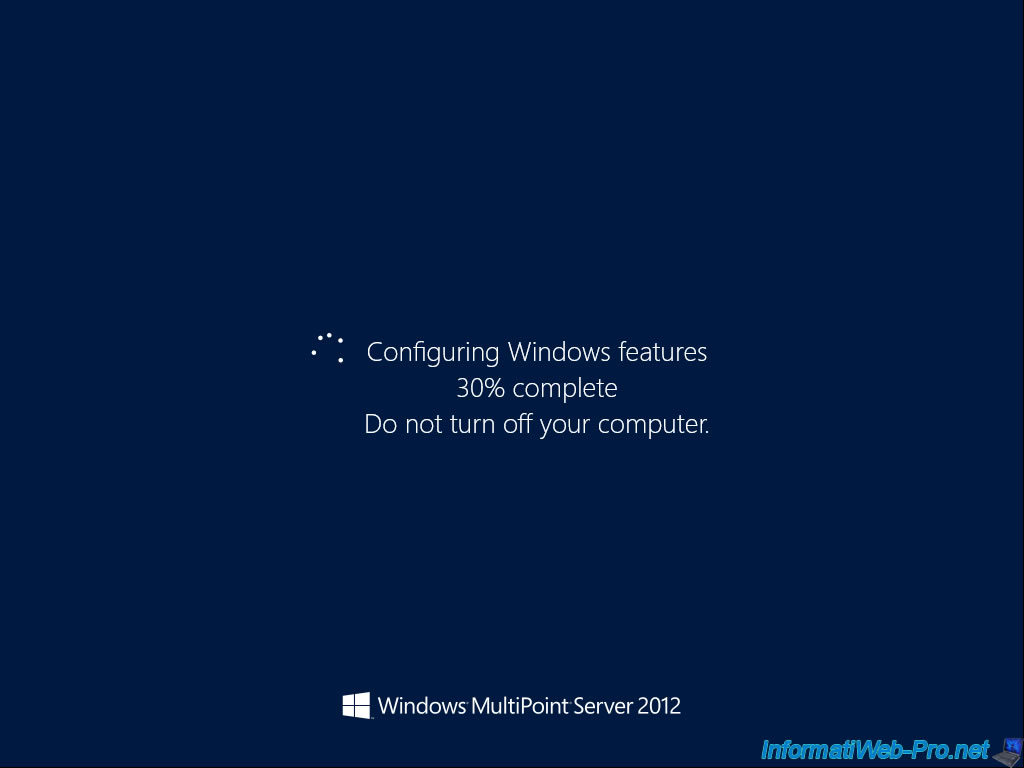
L'ordinateur redémarrera plusieurs fois.
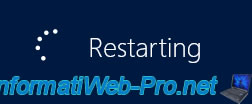
Et vous verrez à un moment que Hyper-V a effectivement été installé par le MultiPoint Manager.

Une fois l'installation et la configuration terminées, reconnectez-vous en tant qu'administrator.
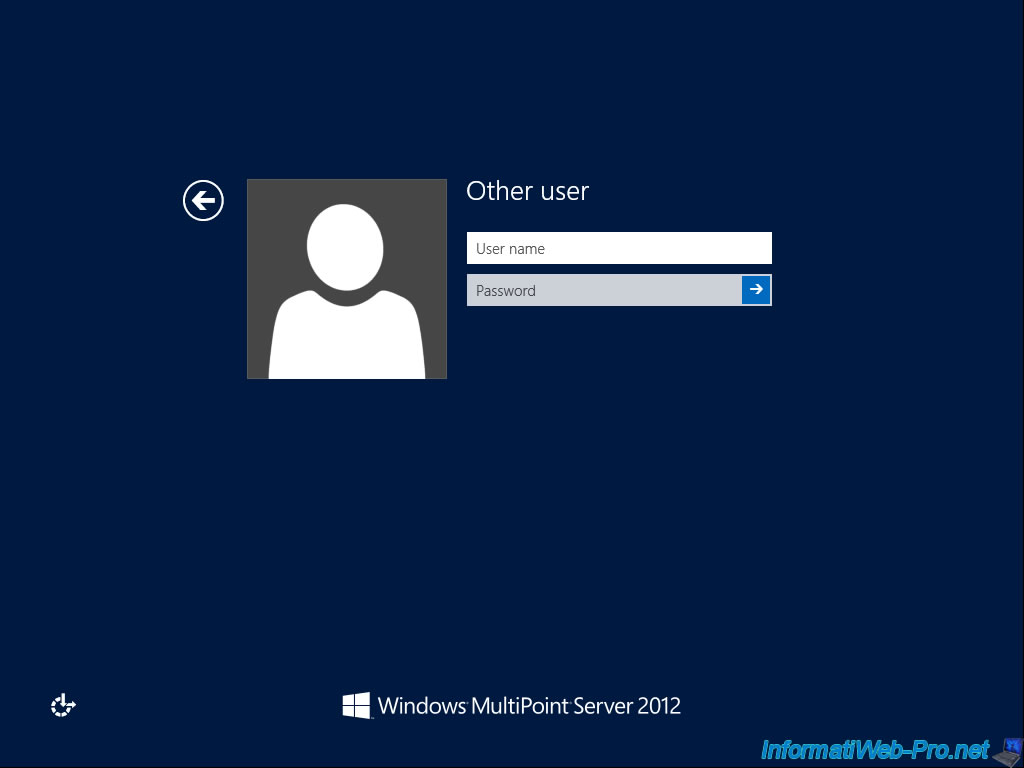
Lancez le MultiPoint Manager.
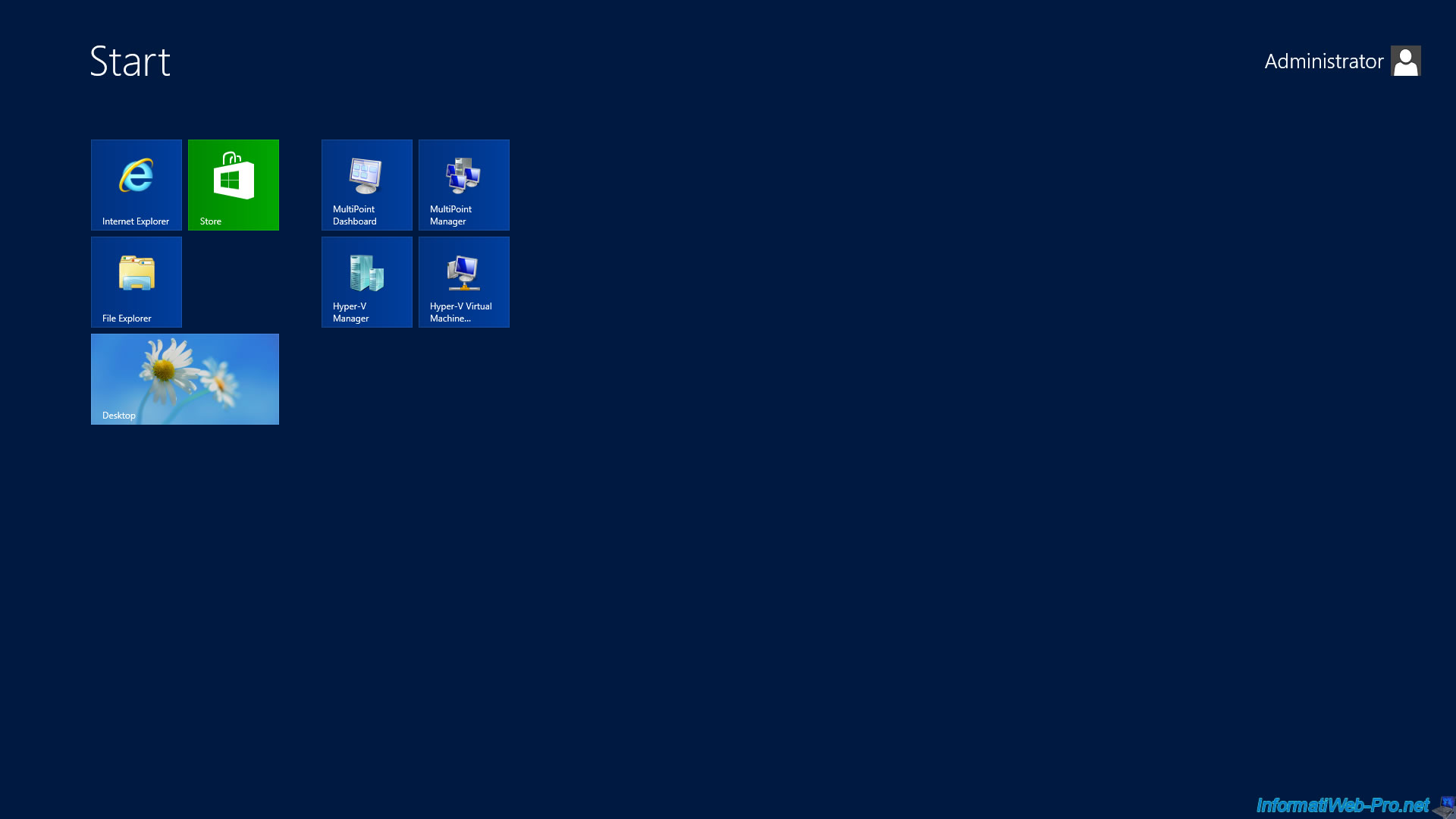
Maintenant, les options concernant la création de bureaux virtuels sont disponibles.
Cliquez sur : Create virtual desktop template.
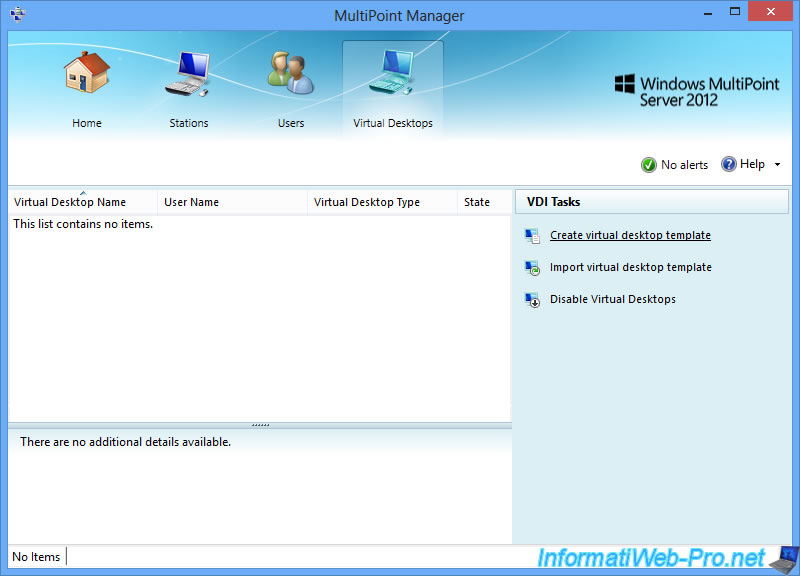
Comme indiqué dans la fenêtre qui s'affiche, les bureaux virtuels (virtual desktops) fournis en tant que stations seront basés sur le modèle (template) que vous allez créer.
Pour le créer, vous devrez posséder un disque dur virtuel avec Windows 7 ou 8 Entreprise, son fichier iso ou le fichier "install.wim" présent dans le dossier source du DVD d'installation de Windows 7 ou 8 Entreprise.
Note : si le DVD de Windows 7 ou 8 Entreprise se trouve déjà dans le lecteur CD/DVD de votre serveur, MultiPoint Manager détectera automatiquement le fichier install.wim. Ex : d:\sources\install.wim
Dans notre cas, nous allons utiliser le fichier iso de Windows 8 Entreprise.
Pour cela, cliquez sur : Browse.
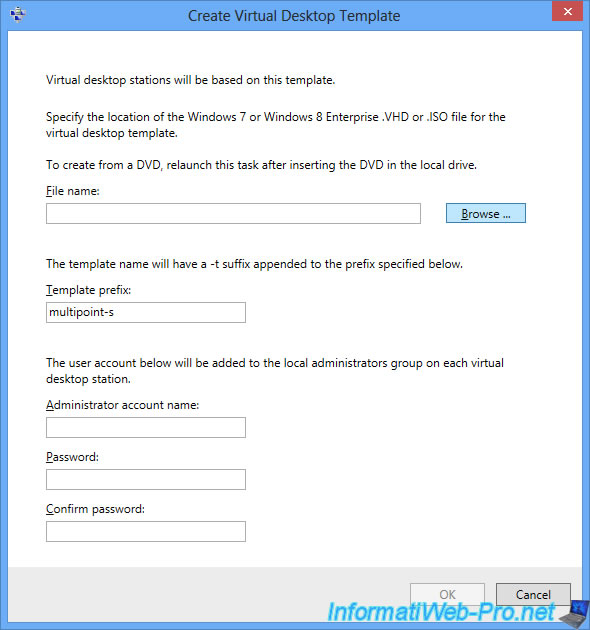
Si vous souhaitez utiliser un fichier iso de Windows 8 Entreprise (non fourni), vous devrez d'abord sélectionner "ISO files (*.iso)" dans la liste en bas à droite.
Ensuite, le fichier iso apparaitra et vous pourrez le sélectionner.
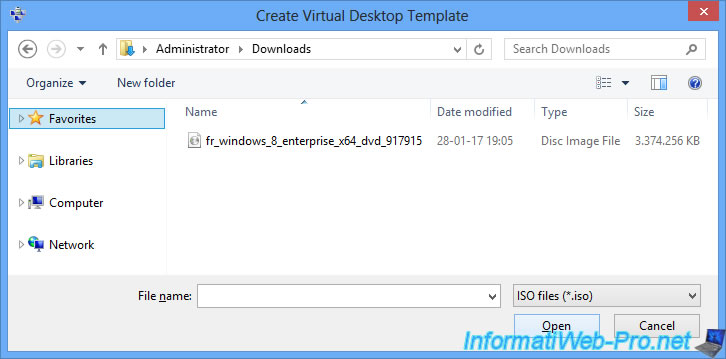
Maintenant, le chemin du fichier iso s'affiche.
Indiquez un préfix pour le nom des futurs bureaux virtuels et configurer le compte Administrateur qui sera créé dans les bureaux virtuels.
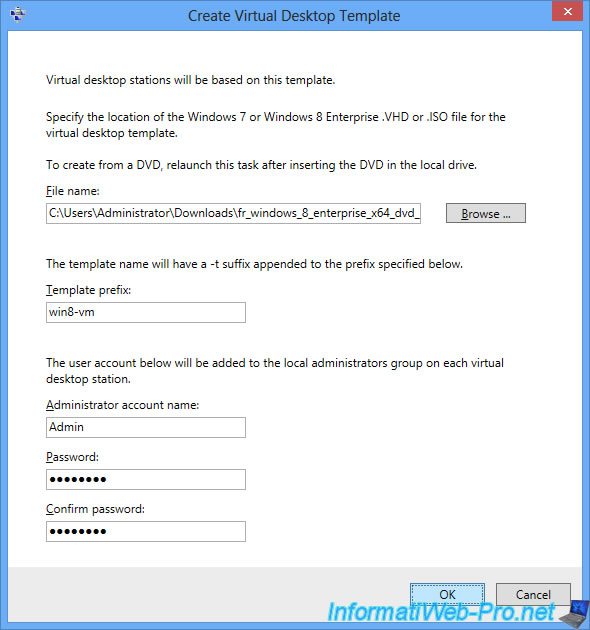
Patientez pendant la création des bureaux virtuels.
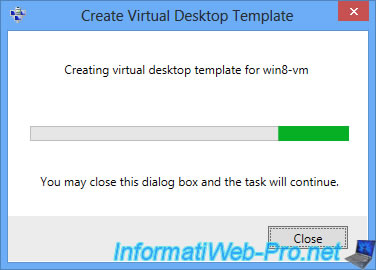
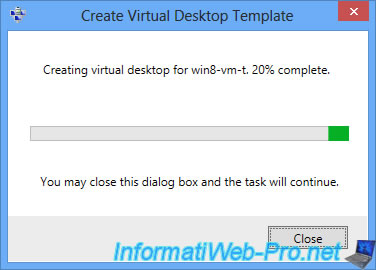
Pendant la création du Template, vous verrez qu'un lecteur DVD (virtuel), ainsi qu'une partition auront fait leur apparition.
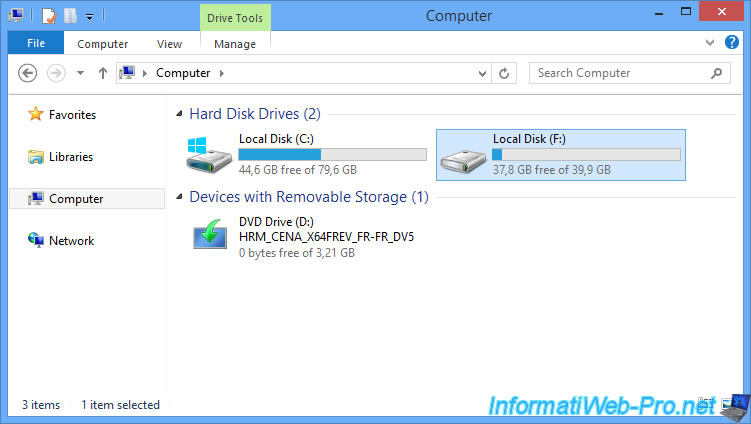
Ceci est dû au fait que Windows a monté le fichier iso sélectionné précédemment dans un lecteur DVD virtuel.
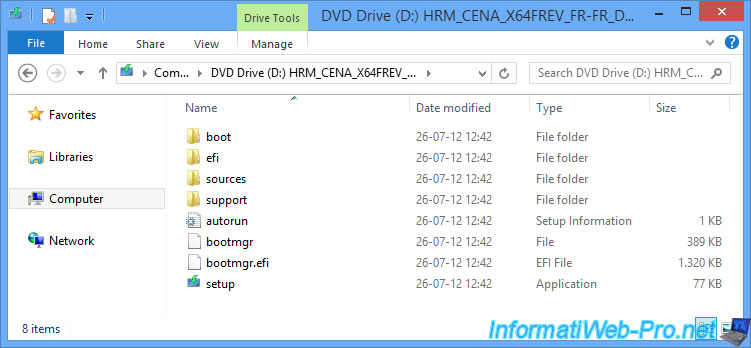
Pour la partition supplémentaire, il s'agit d'un montage du disque dur virtuel effectué aussi par Windows.
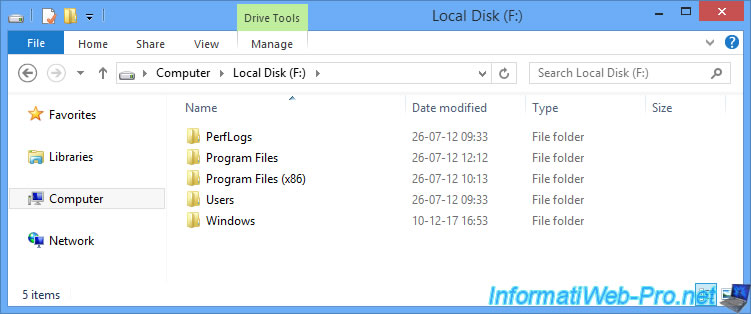
D'ailleurs, si vous consultez le matériel de votre ordinateur, vous verrez que vous avez aussi ces 2 périphériques :
- Microsoft Virtual Disk
- Microsoft Virtual DVD-ROM
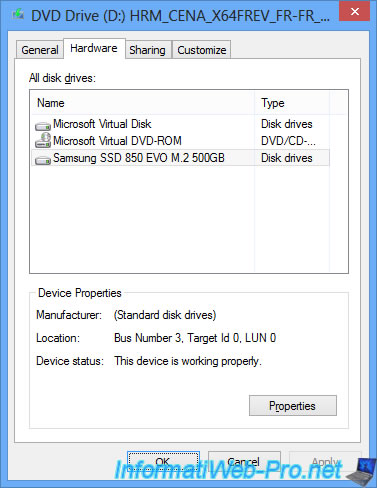
Si Windows freeze pendant la création du template, référez-vous à la solution de Microsoft : Virtual desktop template creation with UR1 - two issues
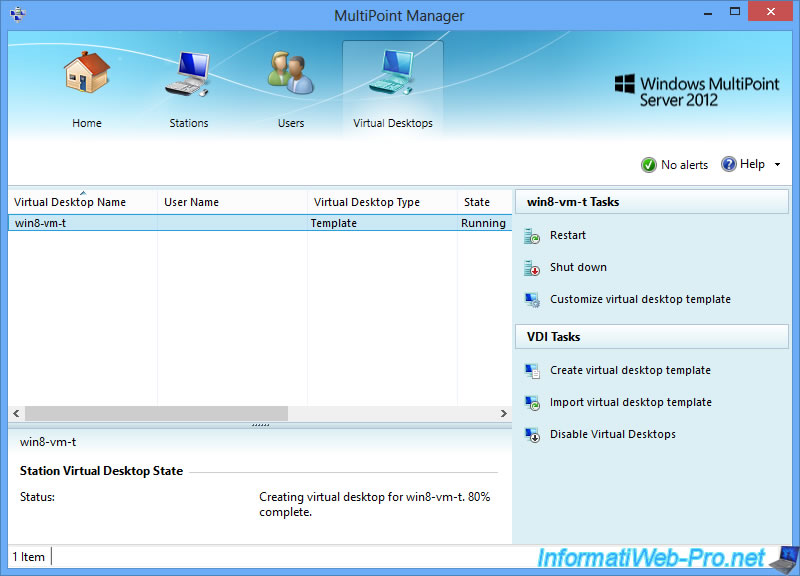
Une fois le template créé, le message "Task completed successfully" s'affichera.
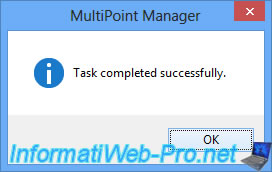
Partager ce tutoriel
A voir également
-

Windows Server 12/2/2018
WMS 2012 - Activer la protection du disque système
-

Windows Server 3/2/2018
WMS 2012 - Gérer des PC fixes grâce au MultiPoint Connector
-

Windows Server 17/1/2018
WMS 2012 - Installer, configurer et fonctionnement de MultiPoint 2012
-

Windows Server 24/3/2018
WMS 2012 - Joindre les bureaux virtuels à un AD


Vous devez être connecté pour pouvoir poster un commentaire